
Turinys:
- 1 veiksmas: 1 veiksmas: prisiregistruokite prie IFTTT, „Strava“, „Qapital“, „Adafruit Io“ir „Google“skaičiuoklių
- 2 veiksmas: 2A veiksmas: sukurkite „Strava“į „Google“skaičiuoklės aktyviklį
- 3 veiksmas: 2B veiksmas: sukurkite kanalą „Adafruit Io“
- 4 veiksmas: 2C veiksmas: sukurkite 12 kiekvienos etaloninės programos
- 5 veiksmas: 3 veiksmas: redaguokite kodą ir įkelkite
- 6 žingsnis: 4 žingsnis: akrilo pjovimas lazeriu
- 7 žingsnis: 5 žingsnis: litavimo grandinė
- Autorius John Day [email protected].
- Public 2024-01-30 10:45.
- Paskutinį kartą keistas 2025-01-23 14:59.



Ši instrukcija parodys, kaip nustatyti trigerį ir sukurti lemputę, kuri užsidegs ir sutaupys pinigų, kai atitiksite Hal Higdono tarpinio pusmaratono treniruočių tvarkaraštį. Norėdami tai padaryti, pirmiausia turite surinkti šią medžiagą:
Įrankiai:
- Lituoklis
- Karštas klijų pistoletas
- Lazerinis pjoviklis
- Kompiuteris
Medžiagos:
- 12 „Adafruit Neopixel“suderinamų RGB šviesos diodų
- Akrilo lakštai
- Surinkta plunksna HUZZAH su ESP8266 „WiFi“su krovimo antraštėmis
- Bandomoji Lenta
- Lituoklis
- Akrilo klijai
- 4 laidų juostos (domofono viela)
1 veiksmas: 1 veiksmas: prisiregistruokite prie IFTTT, „Strava“, „Qapital“, „Adafruit Io“ir „Google“skaičiuoklių
Aš panaudojau IFTTT (jei tai tada tai), kad sukurtų trigerių grandinę, kad užsidegtų kiekvienas šviesos diodas. Iš galimų programų, gautų naudojant IFTTT, nusprendžiau naudoti šiuos dalykus
- Jei tai tada tai
- Strava (įrašyti bėgimus)
- „Qapital“(taupymo puodui sukurti)
- „Adafruit io“(signalams siųsti į jūsų plunksną HUZZAH)
- „Google“skaičiuoklės (registruoti ir stebėti mokymų eigą)
2 veiksmas: 2A veiksmas: sukurkite „Strava“į „Google“skaičiuoklės aktyviklį

Prisiregistravę naudoti „Strava“, sukursite aktyviklį, kuris „Google“skaičiuoklėje įrašys informaciją apie kiekvieną jūsų atliktą važiavimą.
Atidarykite skaičiuoklę, kuri bus pavadinta „Strava Run Log“aplanke, automatiškai pavadintame „IFTTT“savo „Google“diske. Jame rankiniu būdu įvesite pavaizduotus duomenis į pirmąsias 13 eilučių. Įsitikinkite, kad J stulpelyje yra formulės, kaip parodyta paveikslėlyje. Dėl to ląstelės J1-J13 pasikeis, kai laikui bėgant pasieksite tam tikrą skaičių bendrų metrų.
3 veiksmas: 2B veiksmas: sukurkite kanalą „Adafruit Io“


„Adafruit io“kairiajame stulpelyje spustelėkite „Sklaidos kanalai“, „Veiksmai“, tada sukurkite naują sklaidos kanalą su sklaidos kanalo pavadinimu, kuris surinks duomenis kiekvieną kartą, kai IFTTT programėlė (bus atlikta kitame žingsnyje) atsiųs vertę jūsų maitinti.
4 veiksmas: 2C veiksmas: sukurkite 12 kiekvienos etaloninės programos


Atlikdami šį veiksmą sukursite 12 atskirų programėlių kiekvieną kartą, kai kiekvieną savaitę pasieksite etaloną mokymo tvarkaraštyje. Tokiu atveju tai bus tada, kai kiekvieną savaitę nubėgsite bendrą metrų skaičių. Stebėsime tai, matydami, ar „Strava Run“žurnalo „Google“skaičiuoklėse ląstelės J1-J12 buvo atnaujintos.
1 savaitę nustatykite trigerį, kad būtų galima stebėti ląstelę J1 „Strava Run Log“. 2 savaitę stebėkite ląstelę J2 ir taip toliau, kol 12 savaitė stebės J12. Nustatykite „Adafruit io“aktyviklį taip, kad „Išsaugotini duomenys“būtų savaitės numeris (t. Y. „1“1 savaitę, „2“2 savaitę ir pan.). Kiekvieną kartą, kai pasieksite tam tikrą savaitės etaloną, kiekvienos savaitės langeliai bus atnaujinti, siunčiant tam tikrą vertę jūsų „Feather Huzzah“.
5 veiksmas: 3 veiksmas: redaguokite kodą ir įkelkite

Pirmiausia įsitikinkite, kad vykdėte programinės įrangos, pateiktos Becky Sterno puslapyje, instrukcijas, kad jūsų „Arduino“būtų pasirengęs įkelti kodą į „Adafruit Feather HUZZAH ESP8266“
Iš šio puslapio atsisiųskite failą pavadinimu „PIGGY_BANK_INSTRUCTABLE_CODE“ir redaguokite eilutes skiltyje „Adafruit IO Configuration“, kad į jas būtų įtrauktas jūsų „Adafruit io“vartotojo vardas, „Adafruit io“raktas, „Wifi“tinklas (skiriamos didžiosios ir mažosios raidės) ir „Wi -Fi“slaptažodis.
„Yukorun“taip pat pakeisite sklaidos kanalo, kurį sukūrėte „Adafruit io“, pavadinimu.
Tada įkelkite kodą į savo „Feather Huzzah“!
6 žingsnis: 4 žingsnis: akrilo pjovimas lazeriu


Lazeriu nupjaukite šiuos sluoksnius, atsižvelgdami į norimą lempos formą
- (viršutinis sluoksnis): 1 gabalas 1/8 colio skaidraus akrilo - jūsų kiaulės formos, išgraviruotas jūsų meno kūrinio detalėms. (Neprivaloma: ant viršaus sukurkite antrą sluoksnį, panašų į bruožus, pvz., nosį)
- 1 gabalas 1/8 colio nepermatomas baltas akrilas - paršelio kontūre
- 3 vnt. 1/4 colio nepermatomas baltas akrilas - paršelio kontūre, su kiekvienos monetos išpjovomis
- 1 gabalas 1/8 colio skaidrus geltonas akrilas - monetų forma
- 1 gabalas 1/16 "nepermatomas baltas akrilas - Piglio banko kontūre, su pakankamai dideliais išpjovomis kiekvieno LED veidui
Naudodami akrilo klijus, klijuokite kiekvieną sluoksnį. Geltoni gabalėliai iš 4 sluoksnio turėtų tilpti tiesiai į neigiamą erdvę, kurią sukuria 3 sluoksnis. Naudodami spaustukus, laikykite sluoksnius kartu, kai jie džiūsta
** Naudodami akrilo klijus būtinai naudokite tinkamas akių apsaugos priemones ir pirštines! **
7 žingsnis: 5 žingsnis: litavimo grandinė



Dabar pereikite prie grandinės litavimo kartu!
Lygiagrečiai sujunkite 12 RGB šviesos diodų, kad įsitikintumėte, jog maitinimo šaltinis yra prijungtas prie maitinimo šaltinio, įžemintas - įžemintas, o „Din - Din“. Įsitikinkite, kad grandinės pradžioje rodyklė rodo antrąjį grandinės šviesos diodą.
Karštai priklijuokite LED grandinę prie plokštės, kaip parodyta paveikslėlyje. Tada pritvirtinkite laidus prie plunksnos huzzah plokštės pagal schemą
Jūsų paršelio lemputė dabar paruošta naudoti!
Rekomenduojamas:
„ArduBaby“- pusės dydžio „Arduboy“su 500 žaidimų serijinėje blykstėje: 10 žingsnių

„ArduBaby“- pusės dydžio „Arduboy“su 500 žaidimų „Serial Flash“: galite peržiūrėti šį „YouTube“vaizdo įrašą, kad pamatytumėte procesą nuo galo iki galo, kaip aš sukūriau šį mažą naminį „Arduboy“su serijine „flash“atmintimi, kurioje galima išsaugoti net 500 žaidimų, kuriuos galima žaisti kelyje . Kreditas kūrėjui (Kevin Bates), „Arduboy“yra labai
Įprastas treniruotės laikmatis: 5 žingsniai
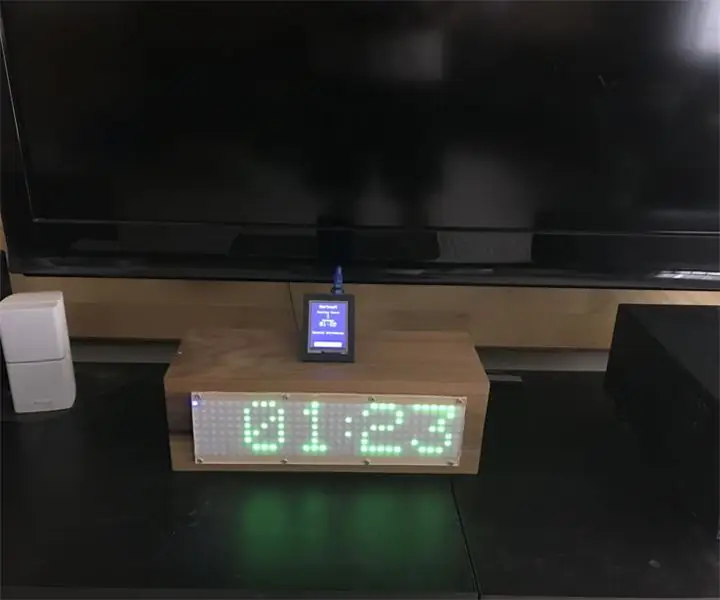
Įprastas treniruotės laikmatis: „Valgykite sveikai, būkite sveiki ir nesėdėkite vietoje visą dieną.“Geras patarimas, na. Na, čia yra idėja, padedanti su dviem iš jų. Aš per daug sėdžiu. Aš padariau keletą stalinių laikrodžių, kurie mane pakelia kiekvieną valandą, bet šiek tiek daugiau visada yra geriau. Taigi, jei tai br
Stalo lemputę paversti LED lempute: 3 žingsniai (su paveikslėliais)

Konvertuokite stalinę lempą į „Led Bulb“: ši pamoka daugiausia taikoma senai 12 V stalinei lempai su G4 arba GU4 lizdu, tačiau gali būti pritaikyta kitai lempai ir sugedusiai ar pažeistai integruotai lemputei su nedideliais pakeitimais. LITavimo įgūdžių nereikia, tačiau reikia minimalių žinių reikia elektros energijos
Žalia LED lemputė (valdoma mirksinčia lempute): 9 žingsniai

Žalia LED lemputė (valdoma mirksinčia lempute): Prieš keletą metų skaičiau straipsnį apie apšvietimą besivystančiose šalyse, jame buvo pasakyta, kad 1,6 milijardo žmonių neturi prieigos prie elektros, o patikimas apšvietimo šaltinis jiems yra didelė problema. Viena Kanados kompanija gamina ir platina šviesą
Nugaros (blizgios) pusės tapyba 5 -osios kartos „iPod“: 3 žingsniai

Tapyti galinę (blizgančią) jūsų pusę 5 -osios kartos „iPod“: man patinka krapštytis ir žaisti su daiktais. Jei aš ką nors gausiu, o tai man nepatinka, arba gali tapti daugiau, aš jį modifikuoju ;-) Dabar tai turėtų veikti su bet kokiu išankstiniu „iPod“, matydamas, kaip „Apple“užšifravo jų programinę įrangą, aš to nedarysiu
